Θέλετε να διαγράψετε γρήγορα τα δεδομένα περιήγησής σας στον Google Chrome; Είναι τόσο εύκολο όσο μια συντόμευση πληκτρολογίου και μερικά κλικ. Δείτε πώς μπορείτε να το κάνετε.
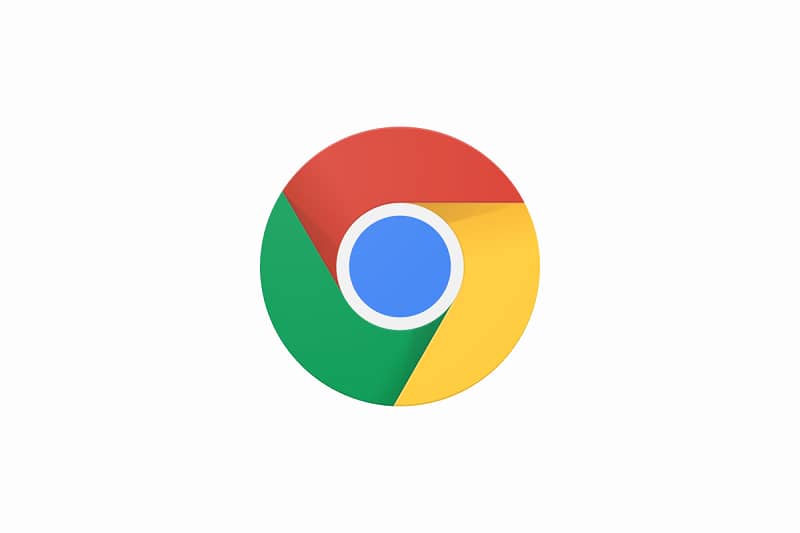
Αρχικά, ανοίξτε το “Chrome”. Σε οποιοδήποτε παράθυρο, πατήστε τον ακόλουθο συνδυασμό συντόμευσης τριών πλήκτρων ανάλογα με την πλατφόρμα σας.
- Windows ή Linux: Πατήστε Ctrl+Shift+Delete
- Mac: Πατήστε Command+Shift+Backspace. (Σε Mac, το πλήκτρο backspace φέρει την ένδειξη “Delete”. Σημειώστε ότι το πάτημα του πλήκτρου Delete δίπλα στα πλήκτρα Home και Edit δεν λειτουργεί.)
- Chromebook: Πατήστε Ctrl+Shift+Backspace.
- iPhone και iPad (με συνδεδεμένο πληκτρολόγιο): Πατήστε Command+Y.
Αφού πατήσετε τη συντόμευση σε Windows, Linux, Mac ή Chromebook, θα ανοίξει μια καρτέλα “Settings” και θα εμφανιστεί ένα “Clear browsing data”. Ορίστε τις επιλογές που θέλετε και, στη συνέχεια, κάντε κλικ στην επιλογή “Clear data”. Εάν θέλετε να το κάνετε με εντελώς hands-free τρόπο, πατήστε το πλήκτρο “Tab” αρκετές φορές μέχρι να επιλεγεί το κουμπί “Clear data” και, στη συνέχεια, πατήστε “Enter” ή “Return”.
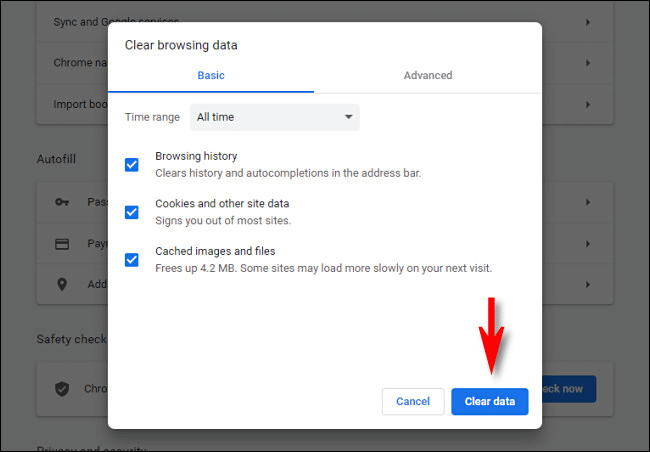
Σε iPhone ή iPad με συνημμένο πληκτρολόγιο, θα εμφανιστεί ένα παράθυρο “History”. Πατήστε “Clear Browsing Data” στο κάτω μέρος του παραθύρου και, στη συνέχεια, θα εμφανιστεί ένα παράθυρο “Clear Browsing Data”. Πατήστε το κουμπί “Clear Browsing Data” στο κάτω μέρος και, στη συνέχεια, επιβεβαιώστε.
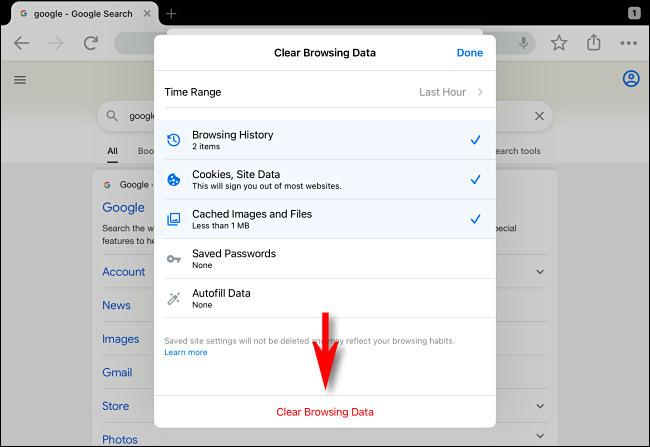
Το ιστορικό σας θα διαγραφεί. Επαναλάβετε όποτε θέλετε την διαδικασία!
Πηγή πληροφοριών: howtogeek.com
